
ניט יעדער באַניצער אַקווייערז אַ לאַפּטאַפּ מיט אַ שוין אינסטאַלירן אַפּערייטינג סיסטעם דאָרט. עס זענען פאַרשידענע סיבות פֿאַר דעם, אָבער ווי אַ רעזולטאַט, דער באַניצער דאַרף צו ינסטאַלירן OS ינדיפּענדאַנטלי, און דאַן דריווערס פֿאַר אַלע קאַמפּאָונאַנץ זענען צוגעגעבן. די לאַפּטאַפּס פון די Dell וואָס וועט זיין ויסנעם אין דעם אַכטונג און אויך דאַרפן די אַוויילאַבילאַטי פון צונעמען ווייכווארג. אין די פריימווערק פון דעם אַרטיקל פון הייַנט, מיר וועלן זאָגן פּונקט וואָס מעטהאָדס קענען זיין אינסטאַלירן דריווערס און ווי געשווינד עס כאַפּאַנז.
ינסטאַלירן דריווערס פֿאַר דעל וואָוסטראָו לאַפּטאַפּ 15 3000 סעריע
איצט עס זענען גאַנץ אַ גרויס נומער פון לאַפּטאַפּ מאָדעלס פון די Dell Vostro-15 3000 סעריע. יעדער פון זיי האט זייַן אייגענע גאַנג פון קאַמפּאָונאַנץ מיט פאַרשידענע קעראַקטעריסטיקס. אַקקאָרדינגלי, די דריווערס זענען אויך אויסגעקליבן ינדיווידזשואַלי. מיר אַקאַונאַד פֿאַר דעם סיטואַציע און אין ינסטרוקטיאָנס דאַווקע דערמאָנען די פֿעיִקייטן, און איצט לאָזן אונדז גיין צו אַ דיטיילד אַנאַליסיס פון יעדער פאַראַנען אָפּציע צו ינסטרומענט די אַרבעט.מעטאָד 1: באַאַמטער Dell פּלאַץ
ערשטער פון אַלע, מיר פאָרשלאָגן צו ווענדן צו דער באַאַמטער פּלאַץ פון דער פאַבריקאַנט פון די לאַפּטאַפּס, ווייַל עס איז דאָרט אַז די נייטיק בלעטער זענען פאָרשטעלן אין די שטיצן אָפּטיילונג, פֿון ווו איר קענען אראפקאפיע די נייטיק דריווערס. איר נאָר דאַרפֿן צו געפֿינען אַזאַ אַ בלאַט און סעלעקטירן דעם צונעמען טעקעס. די אָפּעראַציע וועט דאַרפן בלויז אַ ביסל מינוט, און אפילו די מערסט אָנהייבער באַניצער וועט פֿאַרשטיין מיט אים.
גיין צו דער באַאַמטער וועבזייטל dell
- פֿאַר אַ אָנהייב, גיין צו די הויפּט בלאַט פון די Dell וועבזייטל, ווו איר זענט אינטערעסירט אין די אָפּטיילונג "שטיצן".
- דריקט אויף די "סופּפּאָרט פֿאַר פּראָדוקט שטיצן אין די געוויזן רשימה.
- אויף די קוויטל וואָס איז געוויזן, גיין צו אַלע די סכוירע דורך געבן אַ קליק אויף די צונעמען קליקאַבלע ינסקריפּשאַן.
- דאָ, סעלעקטירן די קאַטעגאָריע "לאַפּטאָפּס".
- אין דער רשימה, געפֿינען "וואָסטראָ".
- ספּעציפיצירן אַ סעריע וואָס שטימען צו די בנימצא לאַפּטאַפּ.
- איצט, צווישן די רשימה פון אַלע מאָדעלס, געפֿינען די רעכט, קאַנסידערינג לעגאַמרע יעדער נאָמען סימבאָל.
- נאָך סוויטשינג צו די פּראָדוקט בלאַט, מאַך צו די "דריווערס און דאָוונלאָאַדאַבלע מאַטעריאַלס" קאַטעגאָריע.
- דורך ענטערינג טערמינען און נאָך זוכן אָפּציעס, איר קענען סאָרט די געוויזן דריווערס.
- נאָך דעם, קוק אין אַלע שורות און גיט די "מאַסע" לעבן דער געוואלט שאָפער.
- אַדדיטיאָנאַללי שטיצט פולשטענדיק לאָודינג. צו טאָן דאָס, קאָנטראָלירן די נייטיק דריווערס, און דעמאָלט גיט אויף "אראפקאפיע אַלץ". מיר וועלן רעדן וועגן דעם אויף די פאלגענדע וועג, ווייַל עס איז ווערט צו באַצאָלן מער ופמערקזאַמקייט צו דעם אַספּעקט.
- אָנהייב עס נאָך די אראפקאפיע אראפקאפיע פון דער עקסעקוטאַבלע טעקע.
- סעלעקטירן דעם "ינסטאַלירן" אָפּציע.
- נאָכגיין די ינסטראַקשאַנז אויף דעם עקראַן צו הצלחה פאַרענדיקן די אראפקאפיע פון די דאַונלאָודיד שאָפער.
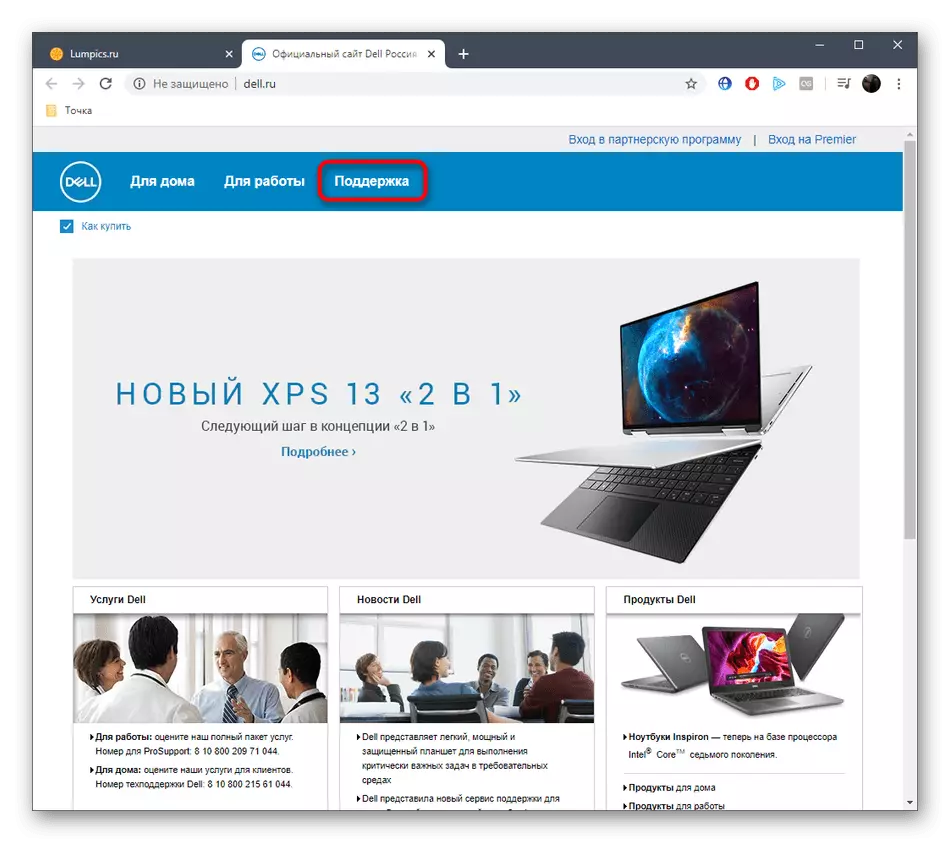
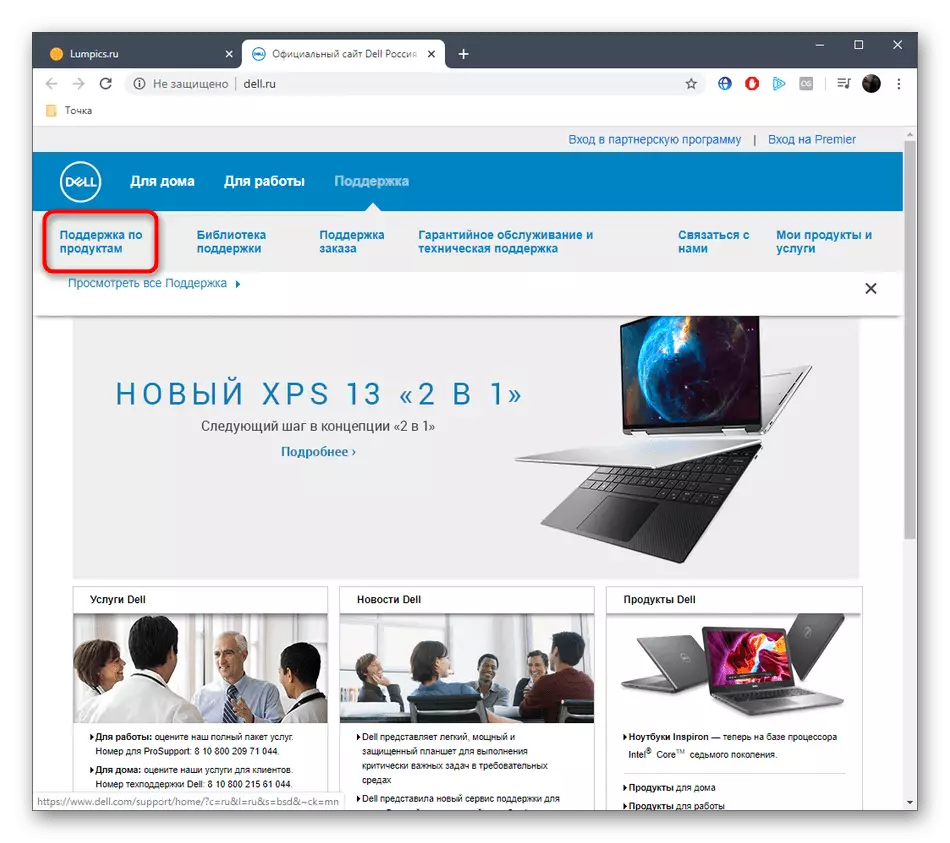
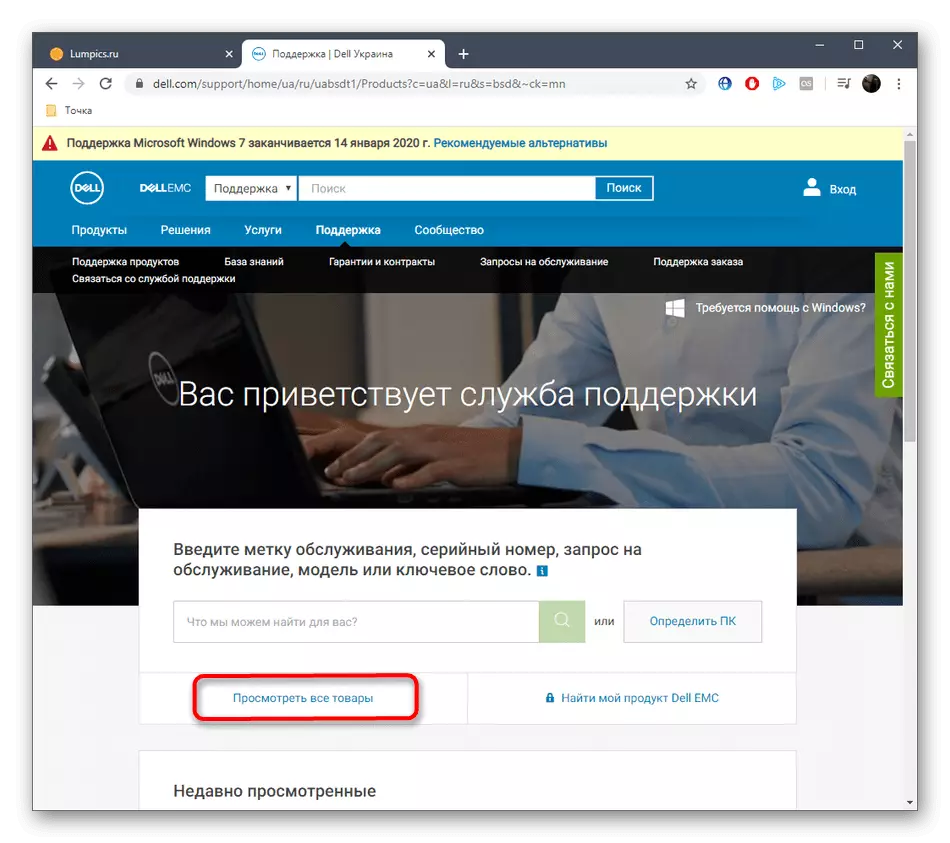
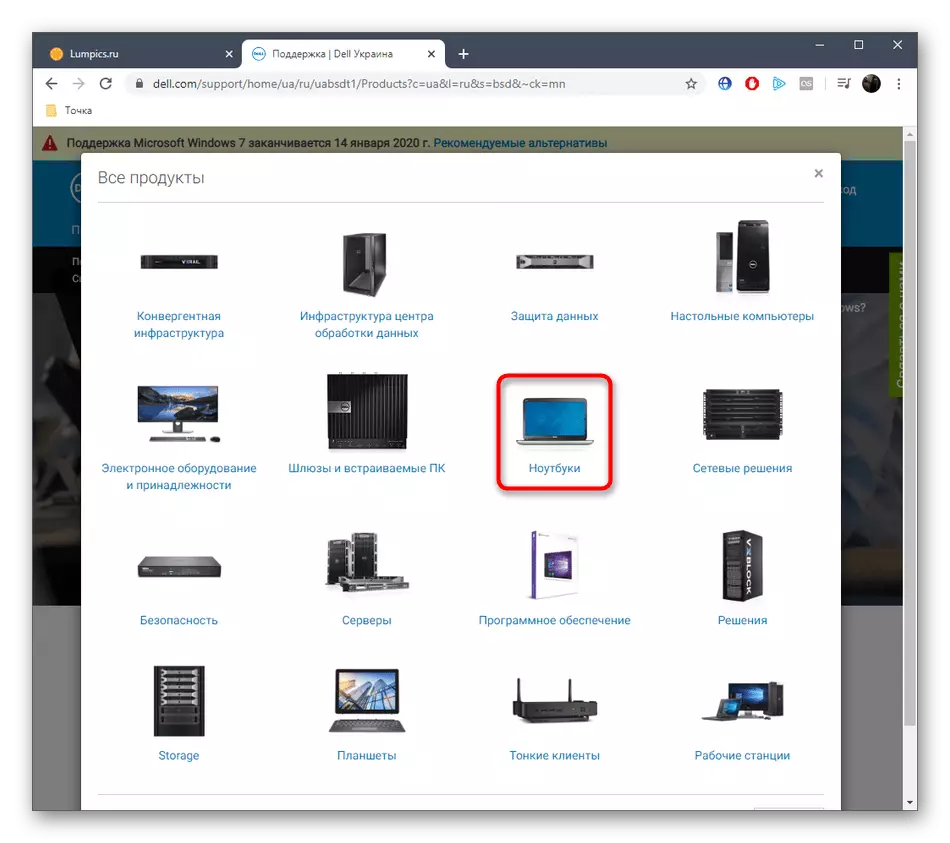
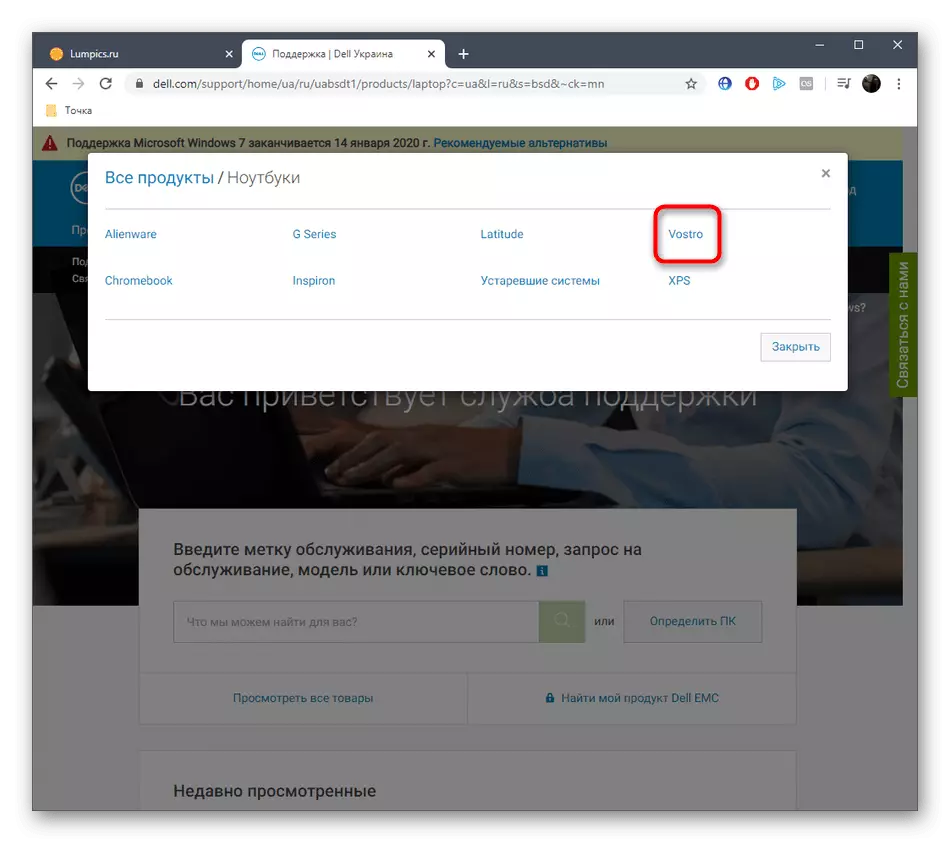
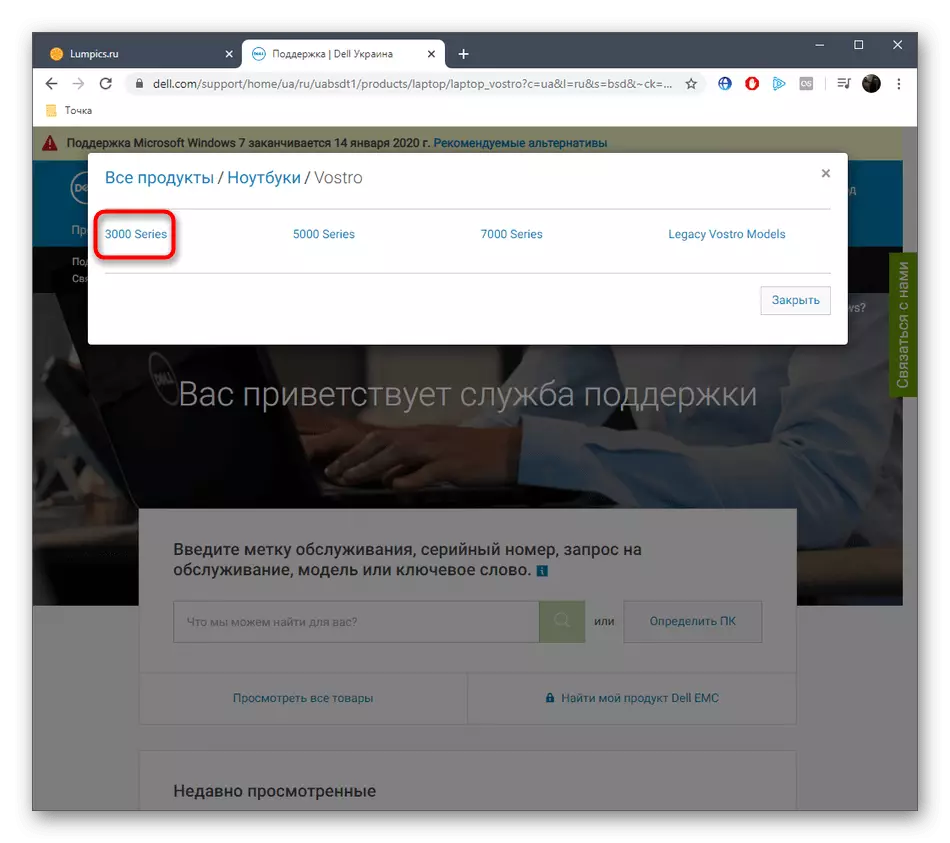
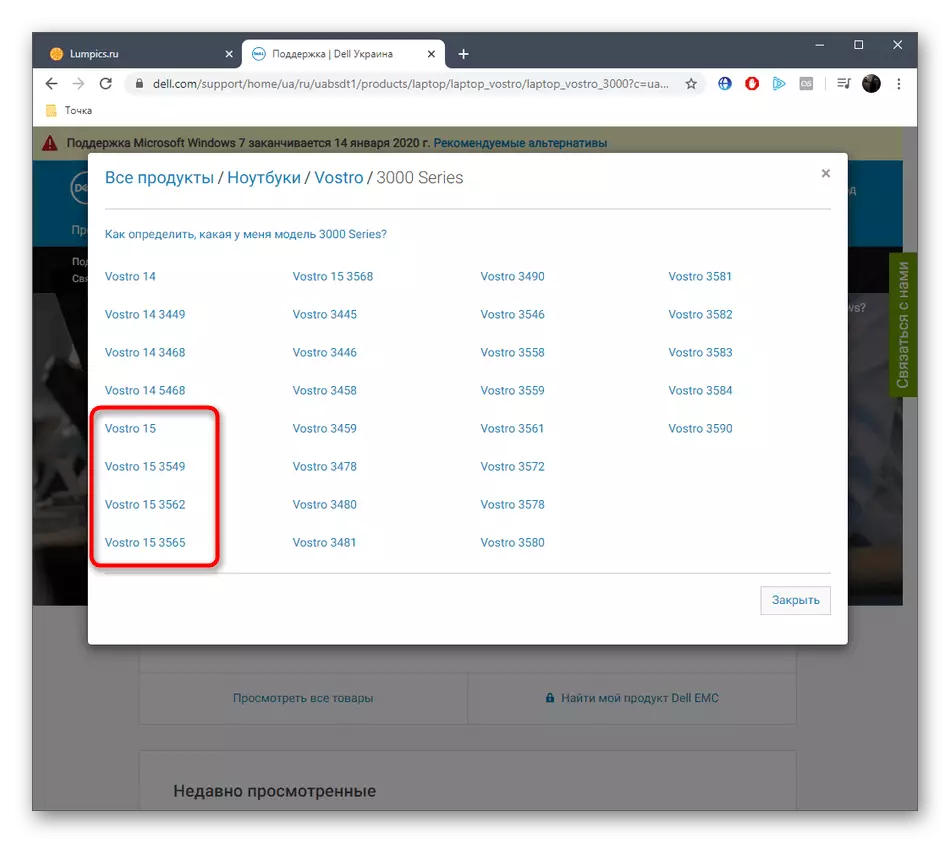
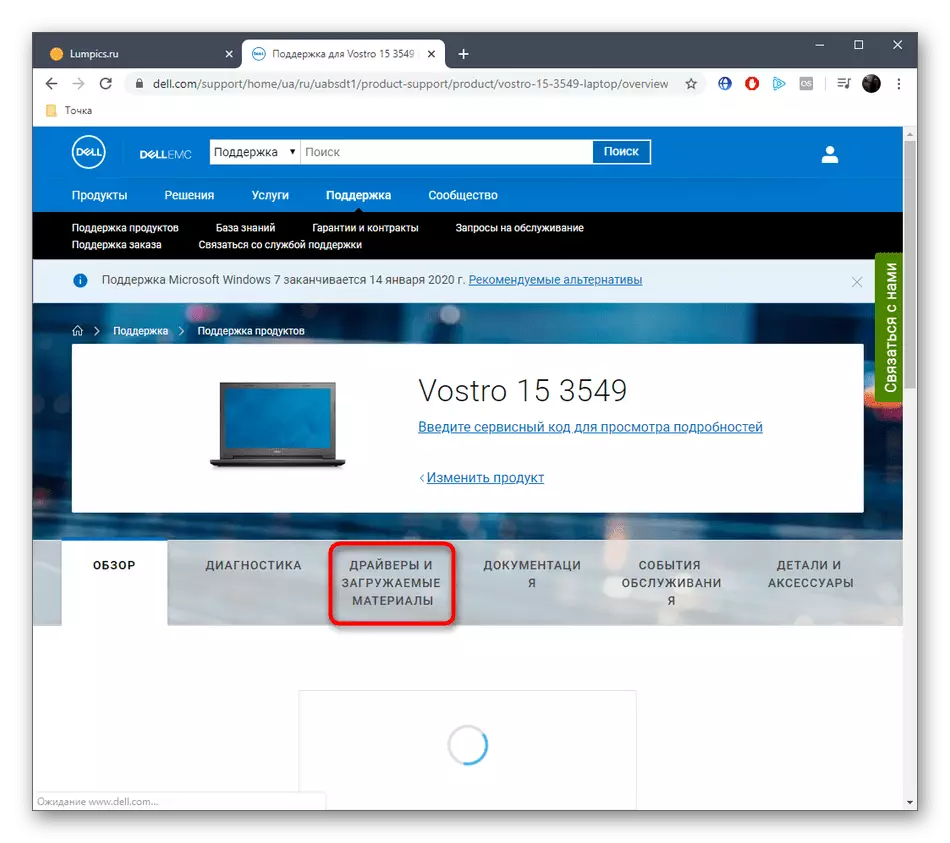
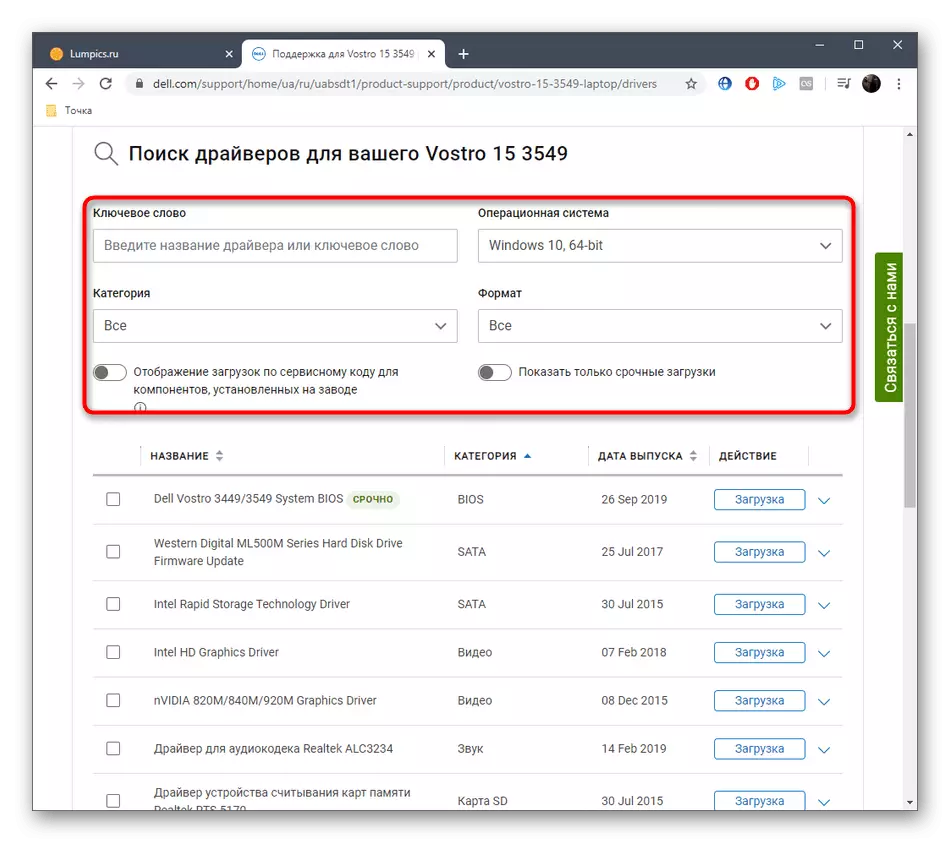
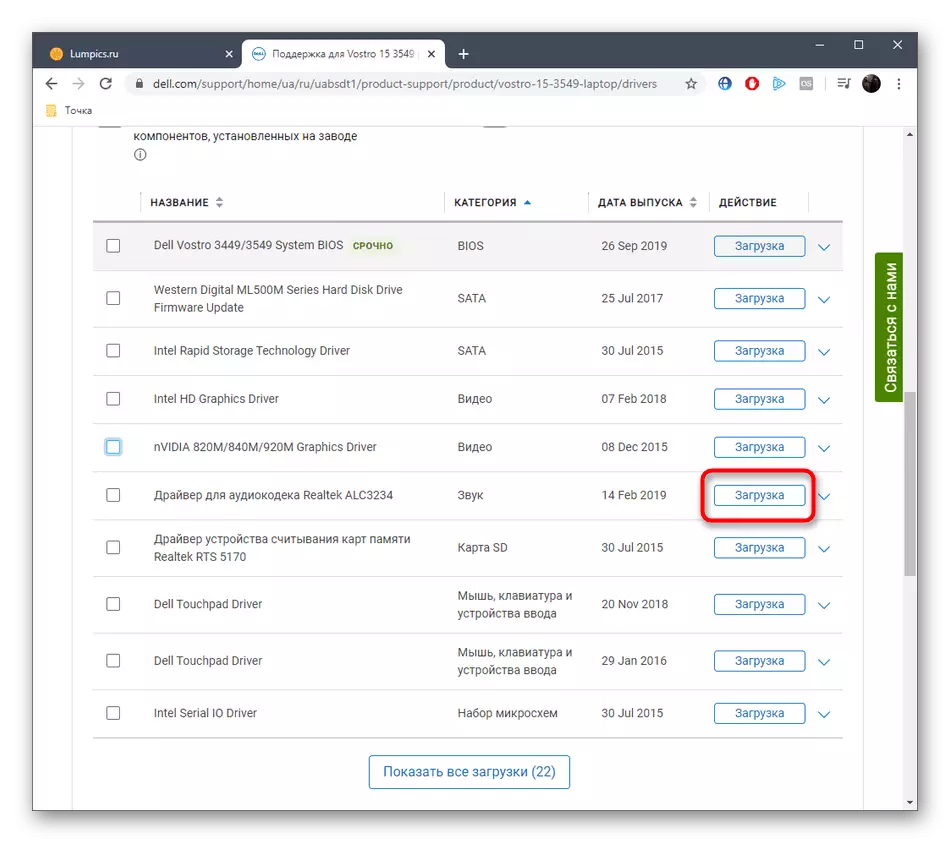
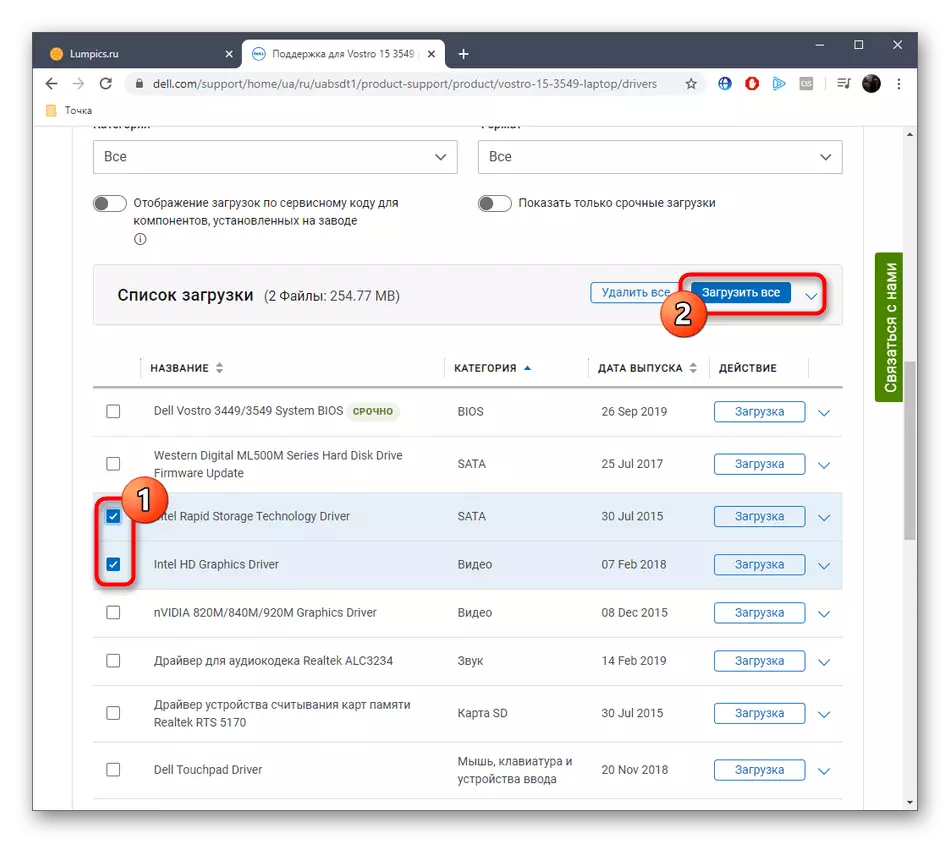

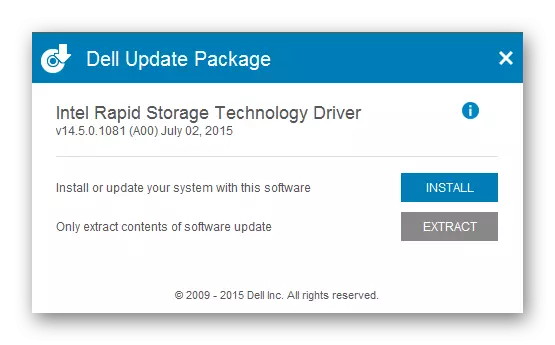
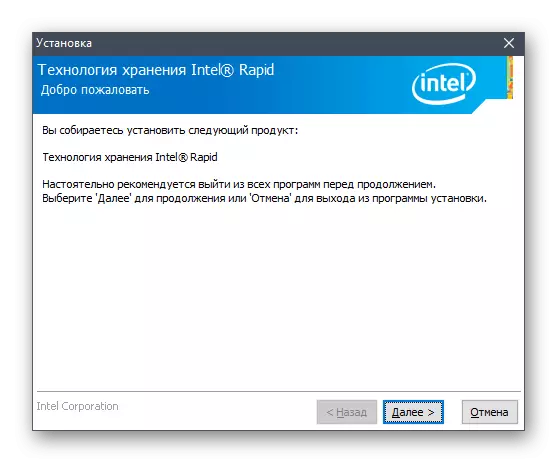
אויב איר ינסטאַלירן מער ווי איין שאָפער, מיר ערשטער רעקאָמענדירן צו פאַרענדיקן די ינסטאַלירונג פון אַלע אַלע, און בלויז דאַן ריסטאַרט די לאַפּטאַפּ אין סדר צו אָנפירן די צייט צו דורכפירן דעם אַרבעט. נאָך דעם, איר קענען בעשאָלעם באַשטימען צו די ינטעראַקשאַן מיט די מיטל, קאָנטראָלירונג די ריכטיק פון די פאַנגקשאַנינג.
מעטאָד 2: אַ מיטל פון פולשטענדיק ינסטאַלירונג
אויבן, מיר געוויזן ווי איר קענען קלייַבן עטלעכע דעל וואָוסטראָ 15 3000 סעריע דריווערס צו אָפּלאָדירן פֿון דער באַאַמטער פּלאַץ. דער פאַקט איז אַז דער פּרינציפּ פון זייער ינסטאַלירונג דיפערז פון אַ איין ווייכווארג, אַזוי מיר באַשלאָסן צו האַלטן אין מער דעטאַל אויף דעם אופֿן, אָפּשטעלן די טעמע פון אַרבעט מיט די אראפקאפיע.
- איבערחזרן אין דעם אופֿן 1 צו סעלעקטירן קייפל דריווערס פֿאַר ינסטאַלירונג אין אַמאָל. נאָך קליקינג אויף די "ופּלאָאַד אַלע" קנעפּל, אַ באַזונדער פֿענצטער וועט עפענען, ווו די דערלויבעניש העסקעם זאָל זיין באשטעטיקט, און איר קענען פאָרזעצן דאַונלאָודינג.
- דערוואַרטן די אראפקאפיע און לויפן די באקומען נוצן.
- וואַרטן פֿאַר די סיסטעם קאָנטראָלירונג און דורכפירן די געוויזן ינסטראַקשאַנז צו פאַרענדיקן די ינסטאַלירונג.
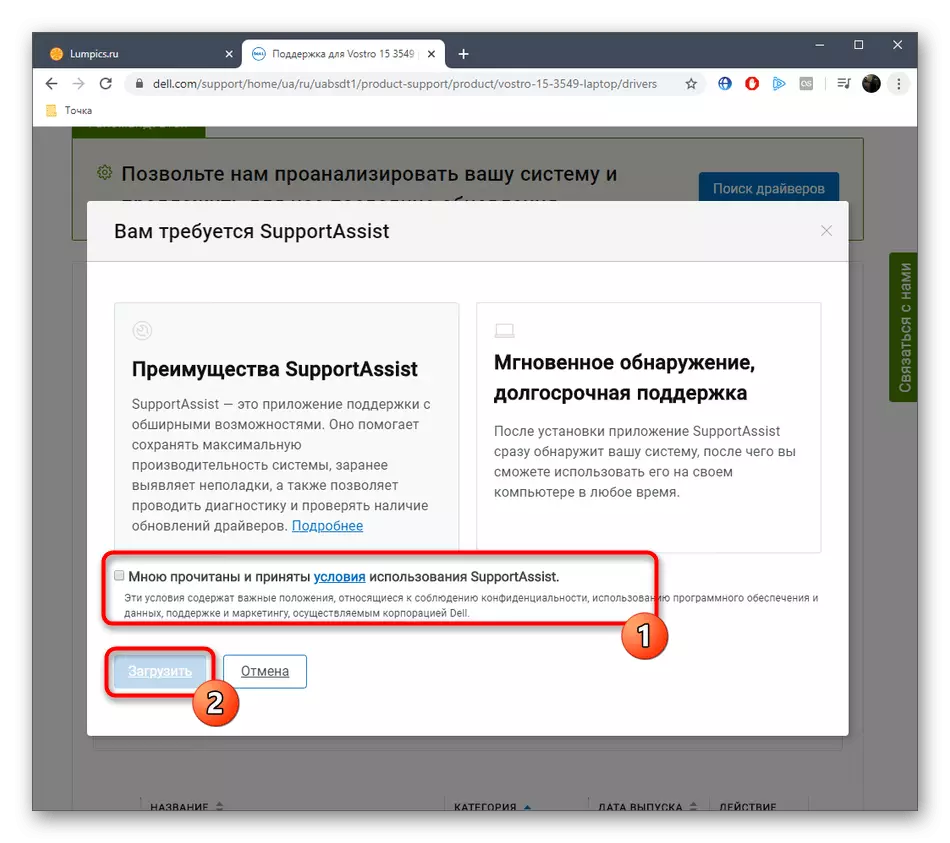


ווען נאָוטאַפאַקיישאַנז אויף די נויט פֿאַר די נויט צו ריסטאַרט אַס, טאָן דאָס אַזוי אַז אַלע ענדערונגען זענען אריין אין קראַפט.
מעטאָד 3: בראַנדיד נוצן
די כיסאָרן פון אראפקאפיע פֿאַר עטלעכע קען זיין דער פאַקט אַז די געצייַג נאָר פאַנגקשאַנז אַמאָל, און דעמאָלט אויטאָמאַטיש אויסגעמעקט, אַזוי עס וועט נישט זיין מעגלעך צו נוצן עס קעסיידער צו דערהייַנטיקן די דריווערס. אָבער, ווייַל Dell האט באשאפן אַ באַזונדער נוצן וואָס מיר וועלן צו רעדן ווייַטער.
- געפירט פריער אַקשאַנז צו באַקומען צו די לאַפּטאַפּ שטיצן בלאַט פון די Dell וואָס וועט סעריע 15 3000. פֿאַר קאַנוויניאַנס, סעלעקטירן דעם "אַפּפּענדיקס" קאַטעגאָריע.
- נאָך דעם, אָנהייב דאַונלאָודינג די דעל דערהייַנטיקן דורך געבן אַ קליק אויף די קאָראַספּאַנדינג קנעפּל.
- לויפן די באקומען ינסטאַללער דורך די "אראפקאפיע" אָפּטיילונג אין דעם בלעטערער אָדער טעקע ווו עס איז געווען געשטעלט.
- דריקט אויף די "ינסטאַלירן" קנעפּל אין די געוויזן פֿענצטער.
- וואַרטן פֿאַר די סוף פון צוגרייטונג פֿאַר ינסטאַלירונג.
- לויפן די Dell דערהייַנטיקן און לויפן דעם אַפּלאַקיישאַן.
- אָנהייב קאָנטראָלירונג דערהייַנטיקונגען פֿאַר דיין לאַפּטאַפּ און ינסטאַלירן זיי דורך נאָכפאָלגן די ינסטראַקשאַנז געוויזן אין די פֿענצטער.
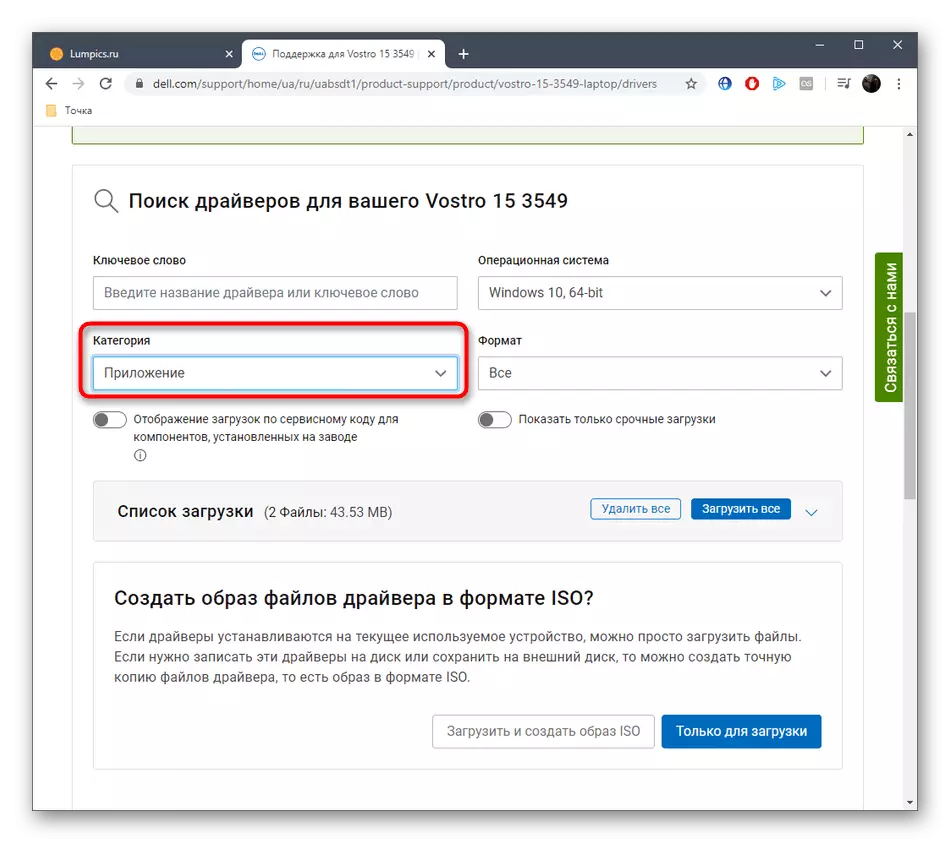

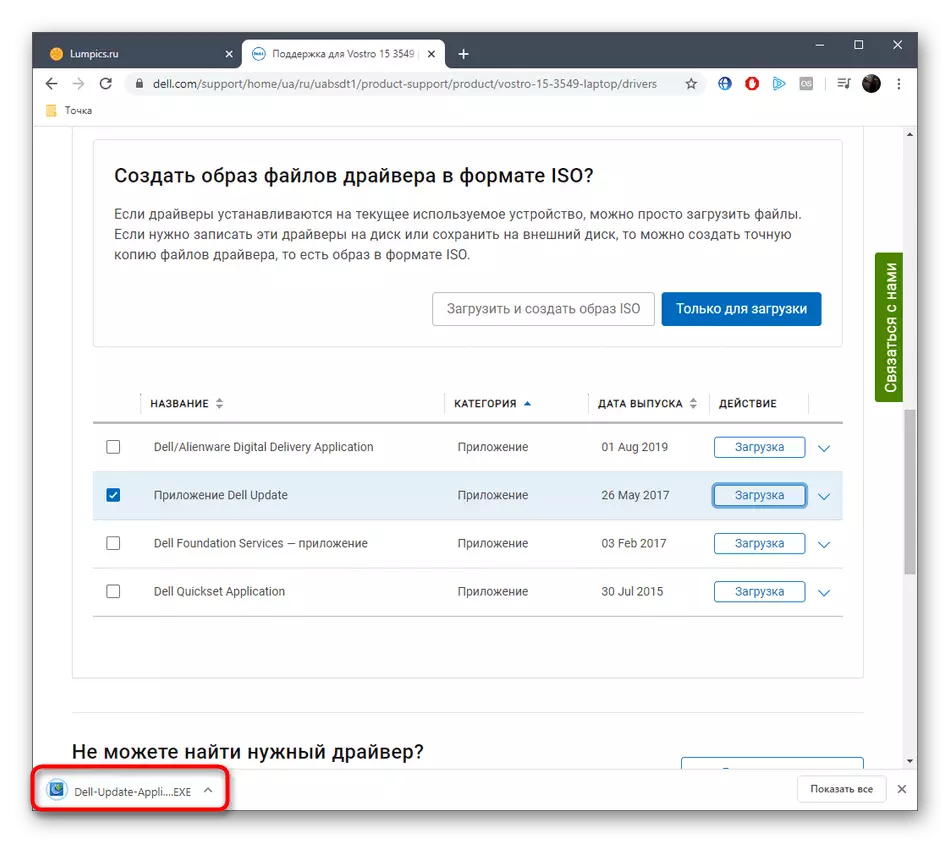


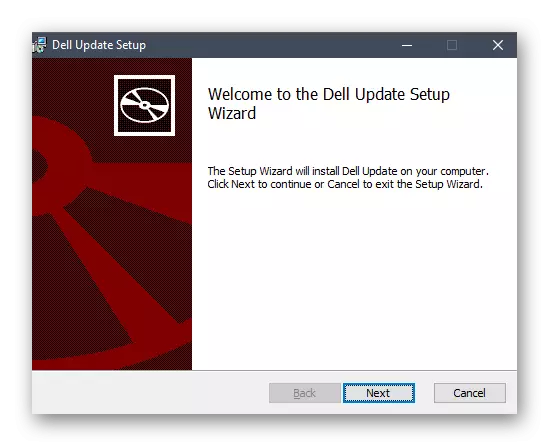
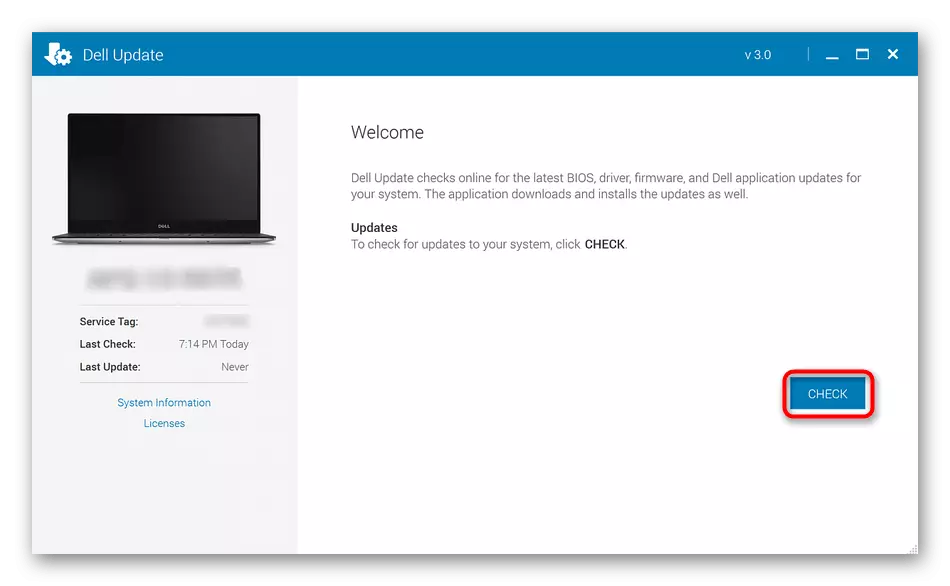
מעטהאָדס 4: דריט-פּאַרטיי מגילה
אויף דער אינטערנעץ עס איצט עס זענען פילע אַגזיליערי מגילה, די הויפּט אַרבעט איז צו אויטאָמאַטיש דערהייַנטיקן די דריווערס פון אַלע קאַמפּאָונאַנץ. איינער פון די אַפּלאַקיישאַנז קענען זיין בעשאָלעם געוויינט ווי אַ פול-פלעדזשד אַנאַלאָג פון די נוצן גערעכנט אויבן, אויב עס איז ינאַפּראָופּרייט. ווי אַ ביישפּיל, אויף אונדזער וועבזייטל, ינטעראַקשאַן מיט דרייווערפּאַק לייזונג איז קאַנסידערד, וואָס איז אָפט געניצט ווי אַ וניווערסאַל מאַנואַל, ווייַל אַלע די מגילה פון דעם טעמע זענען גאָר ענלעך צו יעדער אנדערער.
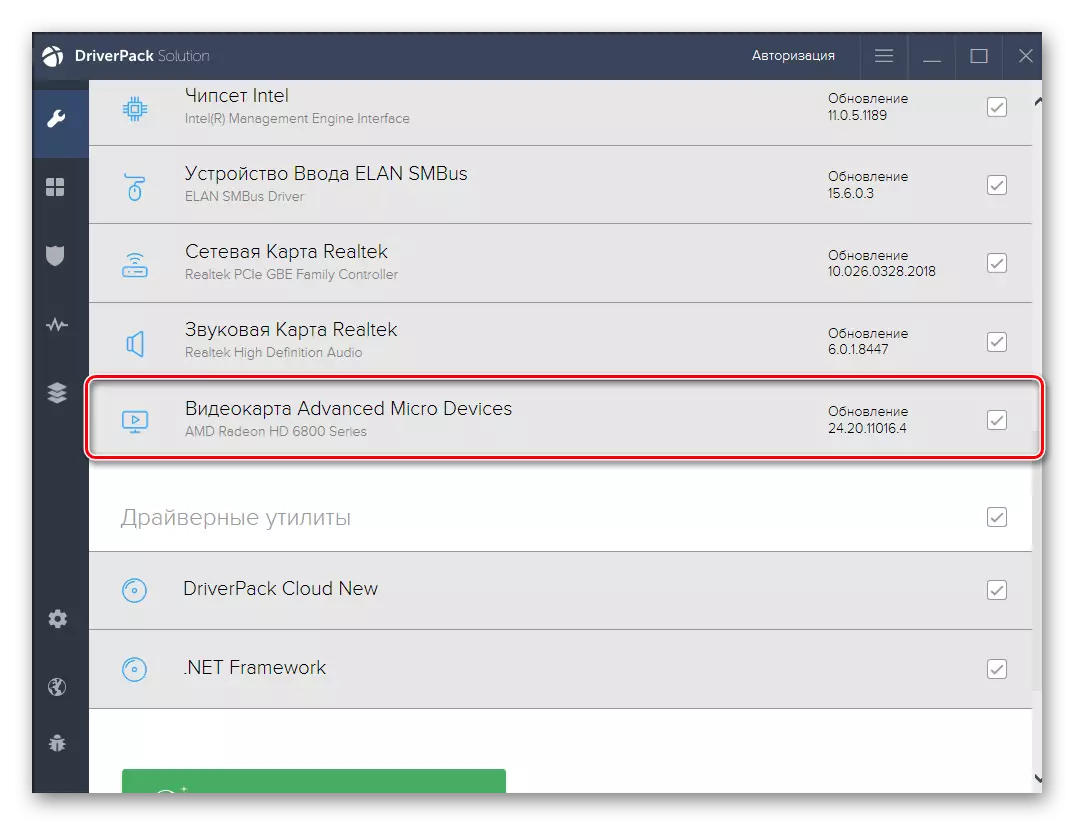
לייענען מער: ינסטאַלירן דריווערס דורך שאָפערפּאַק לייזונג
אויב איר טאָן ניט וויסן וואָס אַפּלאַקיישאַן פֿאַר ינסטאָלינג די דריווערס צו קלייַבן, מיר רעקאָמענדירן איר צו זוכן הילף פון אַ באַזונדער אָפּשאַצונג אויף אונדזער וועבזייטל. דער מחבר געמאכט קורץ דיסקריפּשאַנז פֿאַר פילע פאָלקס אַפּלאַקיישאַנז פון דעם טיפּ, אַזוי איר קענען לייכט געפֿינען פּאַסיק פֿאַר זיך און איר קענען ינסטאַלירן דריווערס פֿאַר קיין לאַפּטאַפּ Dell וואָס וועט באַקומען 15 3000 סעריע.
לייענען מער: דער בעסטער מגילה פֿאַר ינסטאָלינג דריווערס
מעטאָד 5: האַרדוואַרע ידענטיפיער
איר שוין וויסן אַז קיין לאַפּטאַפּ באשטייט פון עטלעכע קאַמפּאָונאַנץ וואָס פאָרעם אַ איין אָפּערייטינג סיסטעם. די מאָדעלס אונטער באַטראַכטונג הייַנט האט ניט ויסנעם, אַזוי מיר פֿאָרשלאָגן מיר באַקענט זיך מיט אן אנדער אופֿן וואָס אַלאַוז איר צו מאַסע דריווערס פֿאַר יעדער קאָמפּאָנענט סעפּעראַטלי. דאָס מאָל די אָפּציע וועט זיין באזירט אויף ייַזנוואַרג ידענטיפיערס, וואָס זענען יינציק און זענען דיפיינד דורך די מיטל מאַנאַגער אין די אָפּערייטינג סיסטעם. דערנאָך, דעם קאָד איז אריין אויף אַ ספּעציעל פּלאַץ, סעלעקטירן פּאַסיק ווייכווארג. איצט עס בלייבט נאָר צו אָפּלאָדירן די שאָפער און ינסטאַלירן עס. אויב איר ערשטער הערן וועגן דעם אופֿן, מיר רעקאָמענדירן צו לערנען עס אין מער דעטאַל אין אן אנדער אַרטיקל אויף אונדזער וועבזייטל דורך געבן אַ קליק אויף די כעדער אונטן.

לייענען מער: ווי צו געפֿינען אַ שאָפער דורך שייַן
מעטהאָדס 6: אָפּציע אין דיווייס מאַנאַגער
עס בלייבט צו דיסאַסעמבאַל בלויז די לעצטע פאַראַנען אופֿן פון ינסטאַלירונג פון דריווערס פֿאַר די מאָדעלס פון די Dell Vostro-15 3000 סעריע. עס איז צו נוצן די סטאַנדאַרט Windows געצייַג אין די מיטל פאַרוואַלטער. דורך דעם שאָפער איז דערהייַנטיקט אנדער ברירה מיט די ברירה פון דעוויסעס זיך. די כיסאָרן פון דעם אופֿן איז אַז ניט אַלע טעקעס זענען דערהייַנטיקט הצלחה, זינט עטלעכע מאָל, דאָס קען נישט באַשליסן די קאָמפּאָנענט און ווייַזן אַז נייַע דריווערס זענען נישט געפֿונען.
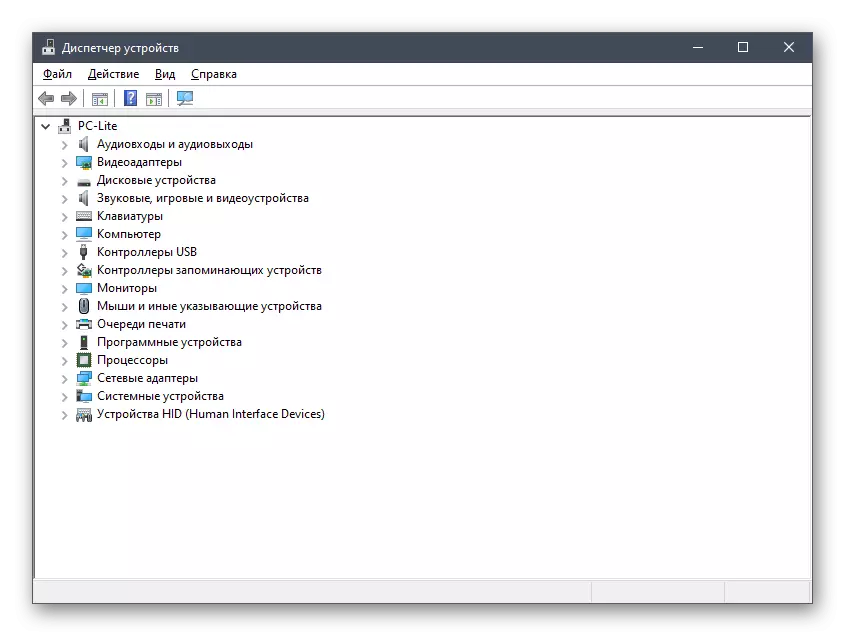
לייענען מער: ינסטאַלירן דריווערס מיט נאָרמאַל Windows מכשירים
איר האָט פּונקט געלערנט וועגן זעקס וועגן צו אָפּלאָדירן דריווערס פֿאַר Dell וואָס וועט באַקומען 15 3000 סעריע לאַפּטאַפּס. קלייַבן אַ באַקוועם און אָנהייבן ימפּלאַמענינג די אַרבעט. זיין זיכער צו מאַכן זיכער אַז איר אַקיעראַטלי יידענאַפייד דיין מיטל באַשרייַבונג.
